Ligar o Studio Display
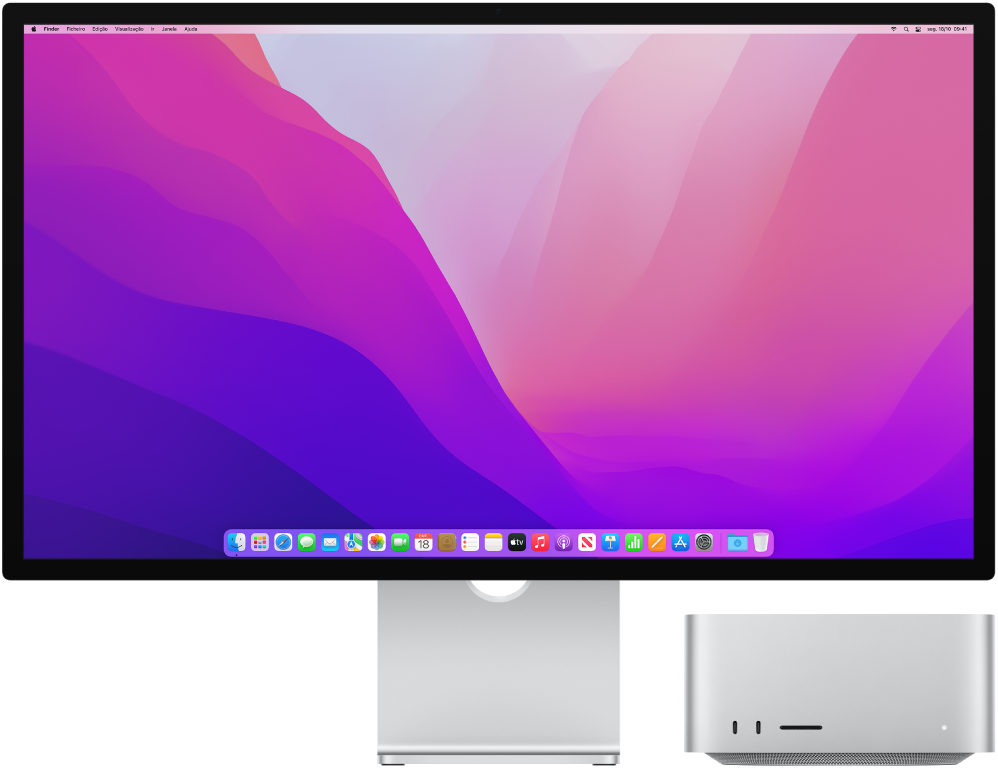
Ligar o Studio Display. Eis como começar. Primeiro, ligue o Studio Display à tomada elétrica na parede. Depois, ligue o cabo Thunderbolt à porta Thunderbolt 3 ![]() na parte traseira do Studio Display e ligue-o ao Mac ou ao iPad. Não existe botão de alimentação. O monitor liga-se automaticamente. Encontrará mais informação no artigo do Suporte Apple Configurar e usar o Apple Studio Display com o Mac ou iPad.
na parte traseira do Studio Display e ligue-o ao Mac ou ao iPad. Não existe botão de alimentação. O monitor liga-se automaticamente. Encontrará mais informação no artigo do Suporte Apple Configurar e usar o Apple Studio Display com o Mac ou iPad.
Ligar acessórios. Use as três portas USB na parte traseira do Studio Display para ligar e carregar os acessórios ou para emparelhar e carregar os acessórios sem fios, tal como um teclado, rato e trackpad. Consulte Ligar um acessório Apple sem fios ao Mac no Manual do Utilizador do macOS.

Alterar as definições. Após ligar um Studio Display ao Mac, use o painel de preferências “Monitores” em Preferências do Sistema para ativar ou desativar a projeção de ecrã, dispor e gerir vários monitores e efetuar outros ajustes à cor, resolução, etc.